Samsung B350 black: Режимы фотосъемки
Режимы фотосъемки: Samsung B350 black
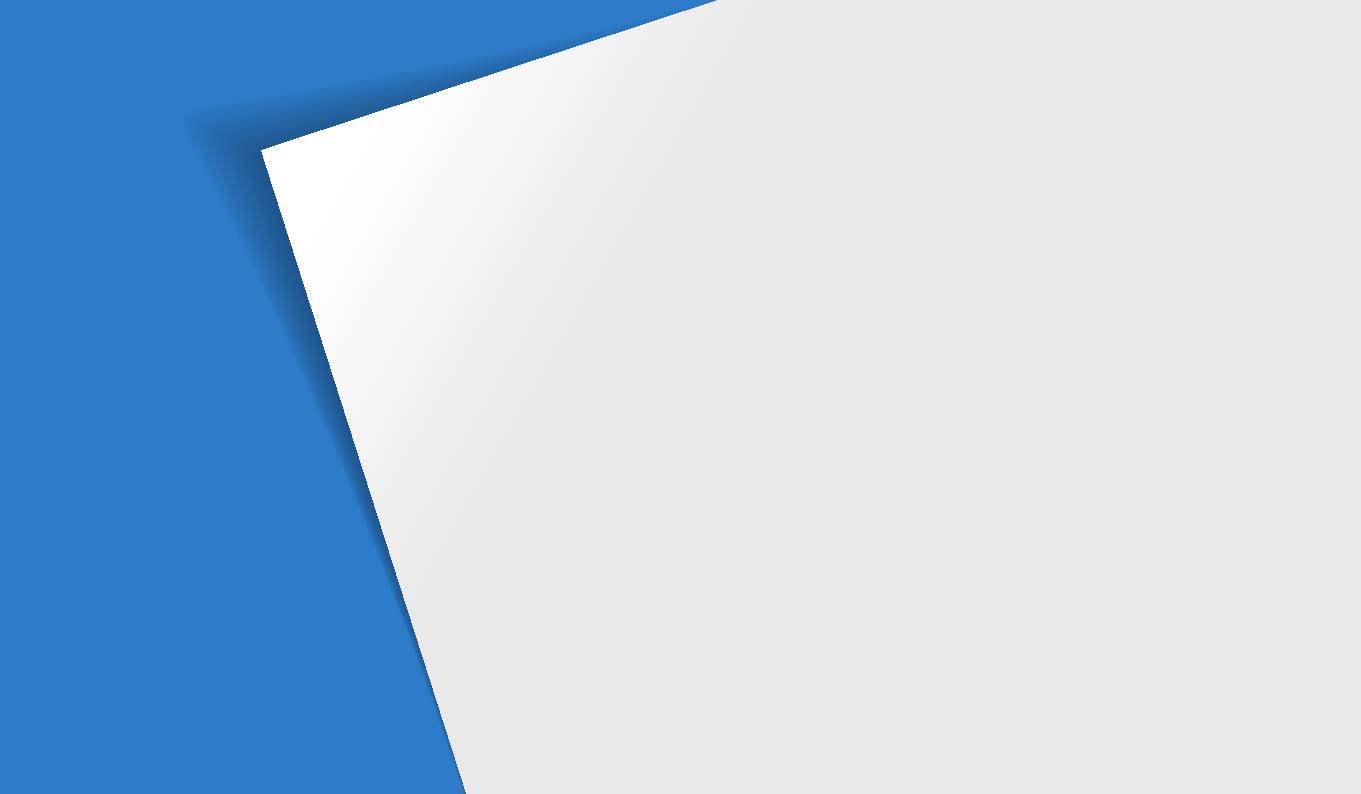
Режимы фотосъемки
В этом разделе описывается настройка параметров в режиме съемки.
Выбор разрешения и качества
Настройка яркости и цвета
…………………… 80
изображения
…………………………………… 67
Ручная коррекция экспозиции (EV)
………… 80
Выбор разрешения
…………………………… 67
Компенсация при подсветке сзади (ACB)
…… 81
Выбор качества снимков
……………………… 68
Изменение режима экспозамера
…………… 81
Съемка в темноте
……………………………… 69
Выбор баланса белого
………………………… 82
Предотвращение появления
Режимы серийной съемки
…………………… 85
эффекта красных глаз
………………………… 69
Непрерывная фотосъемка
…………………… 85
Фотосъемка со вспышкой
…………………… 69
Автоспуск
……………………………………… 86
Изменение параметров вспышки
…………… 70
Снимки с эксповилкой
………………………… 86
Настройка светочувствительности ISO
……… 72
Улучшение изображений
…………………… 87
Выбор режима фокусировки
………………… 73
Настройка звука зума
………………………… 88
Макросъемка
………………………………… 73
Создание стоп-кадров во
Автофокус
……………………………………… 73
время видеосъемки
…………………………… 89
Настройка зоны фокусировки
……………… 75
Сенсорная настройка фокусировки
………… 75
Обнаружение лиц
……………………………… 78
Обнаружение лиц
…………………………… 78
Съемка автопортрета
………………………… 78
Съемка по улыбке
…………………………… 79
Советы по обнаружению лиц
………………… 79
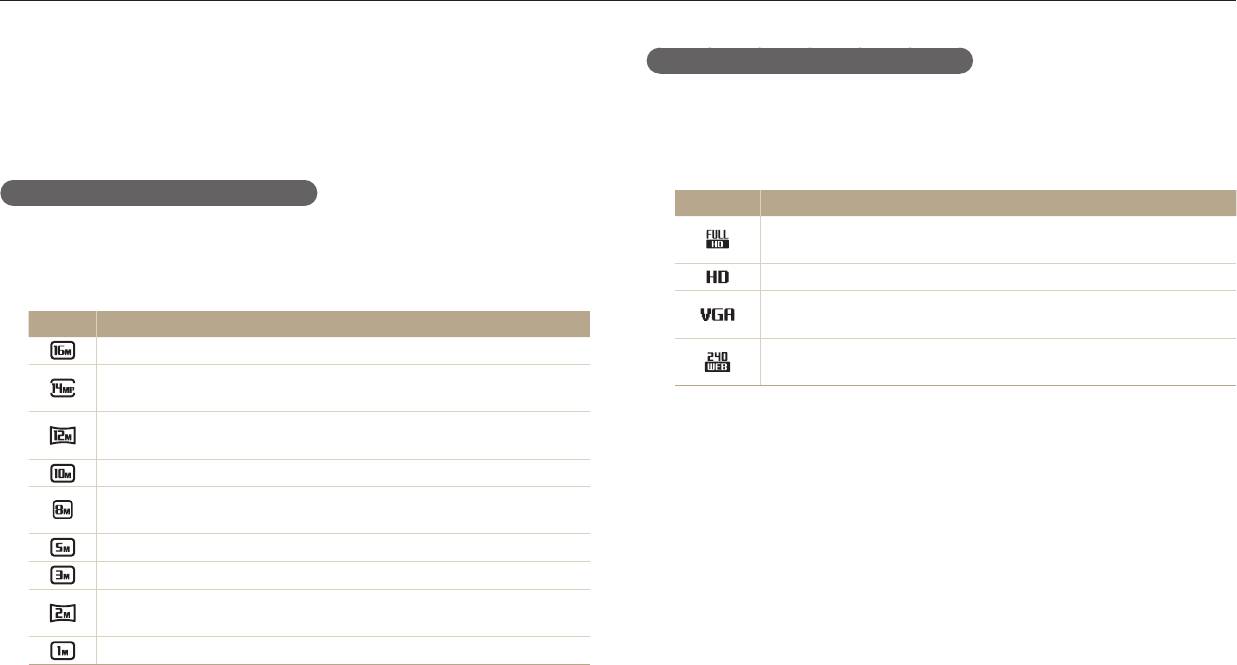
Выбор разрешения и качества изображения
В этом разделе описывается, как менять параметры разрешения и качества изображения.
Выбор разрешения
TpAhMsig
Настройка разрешения видеосъемки
Снимки и видеозаписи с большим разрешением содержат большее число
1
В режиме съемки нажмите кнопку [
m
].
пикселей, поэтому их можно напечатать на бумаге большего размера и
просмотреть на более крупном экране. При использовании высокого
2
Выберите пункт Разрешение видео.
разрешения также увеличивается размер файла.
3
Выберите нужный параметр.
Настройка разрешения фотосъемки
Значок Описание
1
В режиме съемки нажмите кнопку [
m
].
1920 X 1080: просмотр файлов высокого качества на экране
HD-телевизора.
2
Выберите пункт Размер фото.
1280 X 720: просмотр HD-файлов на экране HD-телевизора.
3
Выберите нужный параметр.
640 X 480: просмотр SD-файлов на экране аналогового
Значок Описание
телевизора.
4608 X 3456: печать на бумаге формата A1.
Для передачи: отправка файлов в сервис обмена файлами по
4608 X 3072: печать широкоформатных снимков на бумаге
беспроводной сети (максимум за 30 секунд).
формата A1(3:2).
4608 X 2592: печать панорамных снимков (16:9) на бумаге
формата A1 или просмотр на экране HD-телевизора.
3648 X 2736: печать на бумаге формата A2.
2832 X 2832: печать на бумаге формата A3 (с соотношением
сторон 1:1).
2592 X 1944: печать на бумаге формата A4.
1984 X 1488: печать на бумаге формата A5.
1920 X 1080: печать панорамных снимков (16:9) на бумаге
формата A5 или просмотр на экране HD-телевизора.
1024 X 768: отправка снимков по электронной почте.
Режимы фотосъемки
67
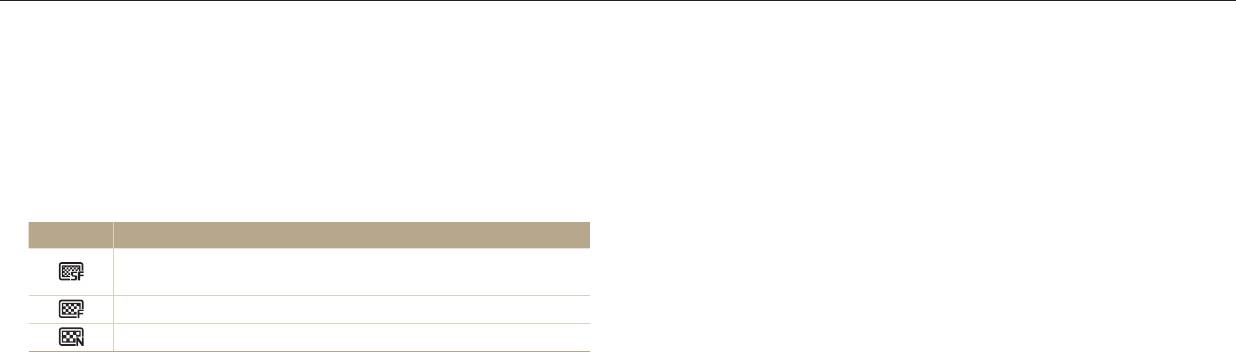
Выбор разрешения и качества изображения
Выбор качества снимков
pAhMig
Выбор качества снимков. Чем выше качество изображения, тем больше размер
файлов. Снимки сжимаются и сохраняются в формате JPEG.
1
В режиме съемки нажмите кнопку [
m
].
2
Выберите пункт Качество.
3
Выберите нужный параметр.
Значок Описание
Наилучшее: для получения снимков максимально высокого
качества.
Отличное: для получения снимков высокого качества.
Обычный: для получения снимков обычного качества.
Режимы фотосъемки
68
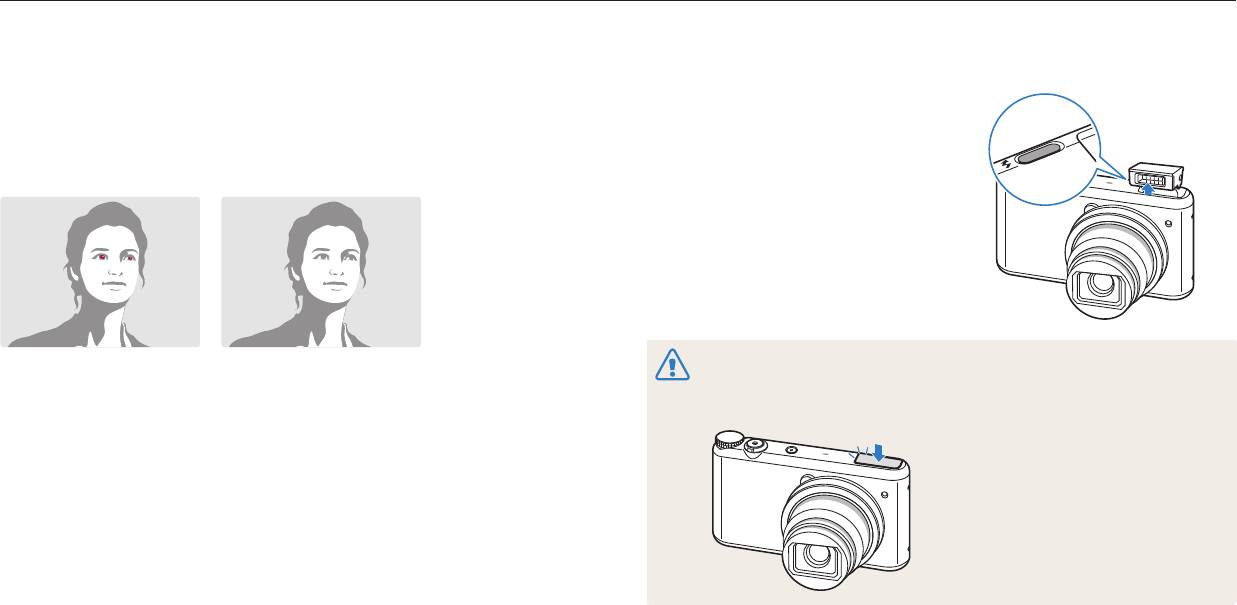
Съемка в темноте
В этом разделе описана фотосъемка ночью или при слабом освещении.
Предотвращение появления эффекта красных глаз
Фотосъемка со вспышкой
ps
Нажмите кнопку открытия вспышки. Если
Если для съемки человека при недостаточном освещении применяется
блок вспышки поднят, вспышка работает
вспышка, возможно появление эффекта красных глаз. Установите режим
в соответствии с настройками. Если
вспышки Красные глаза. Более подробные сведения о параметрах вспышки
выбран параметр Выключить, вспышка не
можно найти в разделе «Изменение параметров вспышки» (стр. 70).
сработает, даже если она поднята.
До коррекции
•
S
После коррекции
Когда блок вспышки не используется, держите его закрытым во избежание
S
повреждений.
•
Принудительное открытие блока вспышки может повредить камеру. Чтобы
закрыть блок вспышки, мягко надавите на него.
Режимы фотосъемки
69
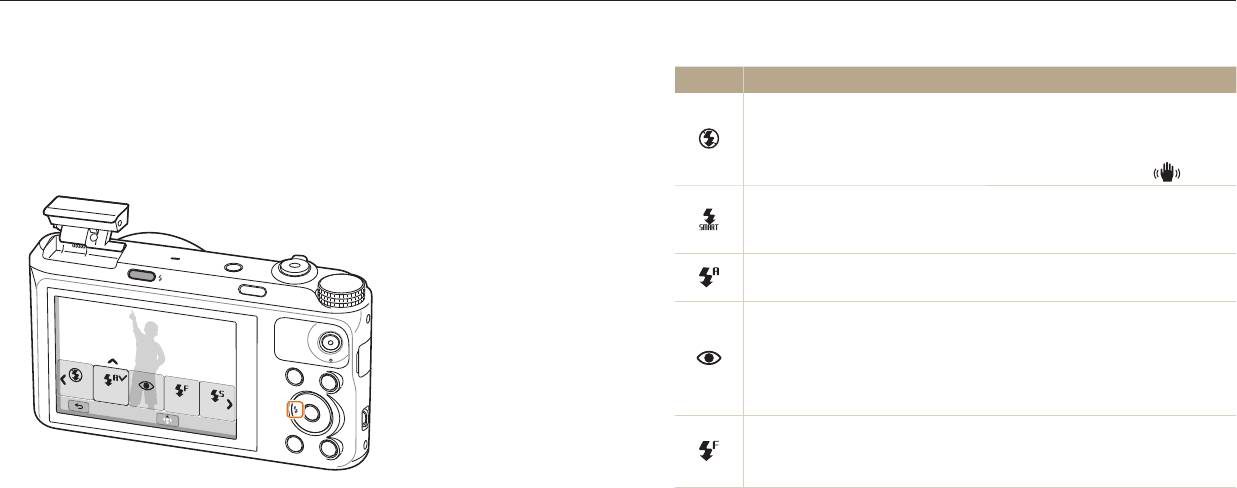
Съемка в темноте
Изменение параметров вспышки
TpAhMsg
3
Выберите нужный параметр.
Используйте вспышку, когда освещение слишком слабое или требуется, чтобы
Значок Описание
снимок был более светлым.
Выключить:
•
Вспышка не срабатывает.
1
Нажмите кнопку открытия вспышки.
•
При съемке в условиях слабого освещения будет
2
В режиме съемки нажмите кнопку [
F
].
отображаться предупреждение о дрожании камеры
.
Авто: камера автоматически выберет нужные параметры
вспышки для сюжета, определенного в интеллектуальном
режиме.
Авто: вспышка будет срабатывать автоматически, если объект
или фон слишком темные.
Красные глаза:
•
Если объект или фон слишком темные, вспышка будет
срабатывать дважды, чтобы устранить эффект красных глаз.
•
Между двумя срабатываниями вспышки проходит некоторое
время. Не двигайтесь, пока вспышка не сработает второй раз.
Заполняющая вспышка:
•
Вспышка будет срабатывать каждый раз при создании снимка.
•
Камера автоматически регулирует яркость вспышки.
Режимы фотосъемки
70
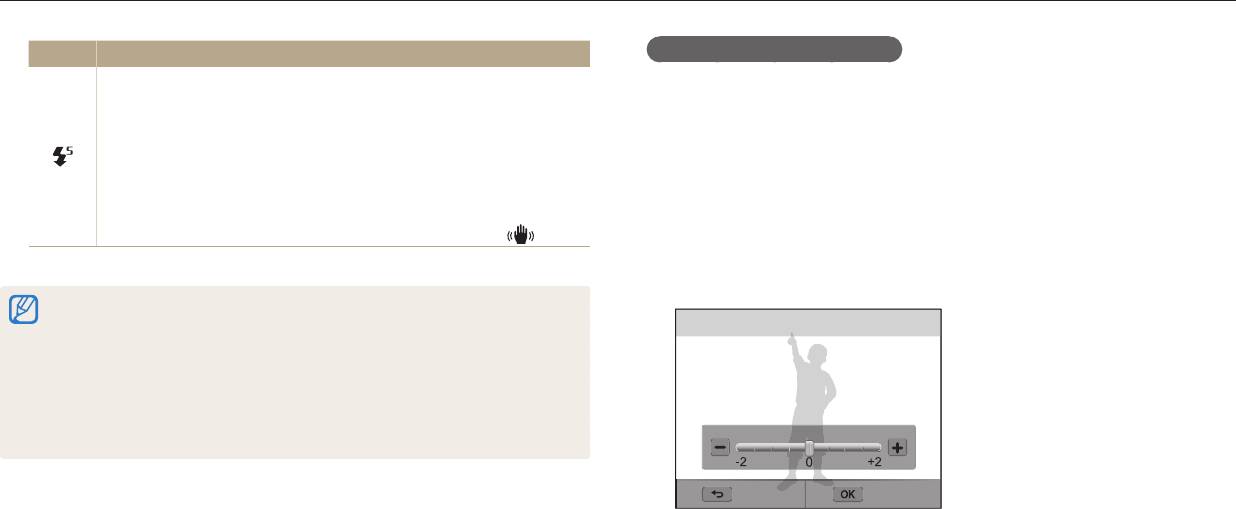
Съемка в темноте
Значок Описание
Настройка яркости вспышки
Медленная синхронизация:
Настройте яркость вспышки, чтобы избежать недо- или переэкспонирования
•
Вспышка будет срабатывать, а затвор будет дольше оставаться
снимков.
открытым.
1
В режиме съемки нажмите кнопку [
F
].
•
Этот режим следует использовать, если нужен рассеянный
свет, чтобы показать на снимке больше деталей фона.
2
Выберите нужный параметр.
•
Чтобы снимки не получались размытыми, используйте штатив.
Нажмите кнопку [
D
].
•
При съемке в условиях слабого освещения будет
3
отображаться предупреждение о дрожании камеры
.
4
Яркость регулируется кнопками [
F
/
t
].
Набор доступных параметров варьируется в зависимости от условий съемки.
•
Также можно отрегулировать яркость с помощью ползунка или значков
«+/-».
•
Если включен режим серийной съемки или выбран параметр Автопортрет,
вспышка не работает.
Авто : 0
•
Убедитесь, что объекты находятся на рекомендуемом расстоянии от
вспышки (стр. 159).
•
Если свет вспышки отражается или в воздухе много пыли, на снимках могут
появляться маленькие пятна.
•
В некоторых режимах можно настроить параметры вспышки, нажав кнопку
[
m
] и выбрав пункт Вспышка.
Назад Установить
Режимы фотосъемки
71
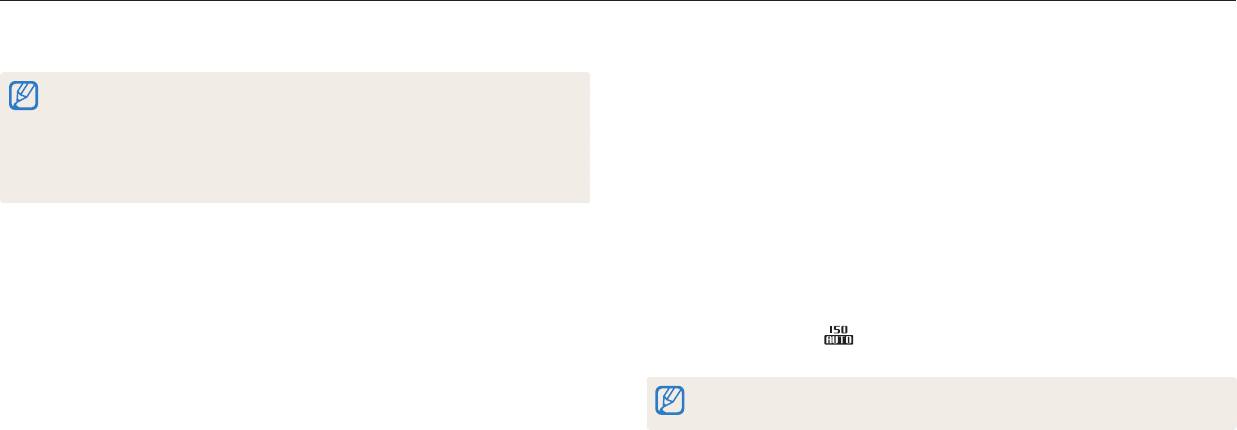
Съемка в темноте
5
Чтобы сохранить настройки, нажмите кнопку [
o
].
Настройка светочувствительности ISO
pAhM
Светочувствительность ISO — это уровень чувствительности фотопленки
•
Настройка яркости вспышки может оказаться неэффективной в следующих
к свету по стандарту Международной организации по стандартизации
случаях:
-
объект съемки находится слишком близко к камере;
(ISO, International Organisation for Standardisation). Чем выше значение
-
установлена слишком высокая светочувствительность ISO;
светочувствительности ISO, тем более чувствительной к свету становится
-
значение экспозиции слишком велико или слишком мало.
камера. При высокой светочувствительности ISO можно получать
•
В некоторых режимах съемки использование этой функции невозможно.
высококачественные снимки без эффекта дрожания камеры, не используя
вспышку.
1
В режиме съемки нажмите кнопку [
m
].
2
Выберите пункт ISO.
3
Выберите нужный параметр.
•
Коснитесь значка для выбора подходящего уровня ISO в
соответствии с яркостью и освещенностью объекта.
При более высоких значениях светочувствительности ISO на снимках может
присутствовать шум.
Режимы фотосъемки
72
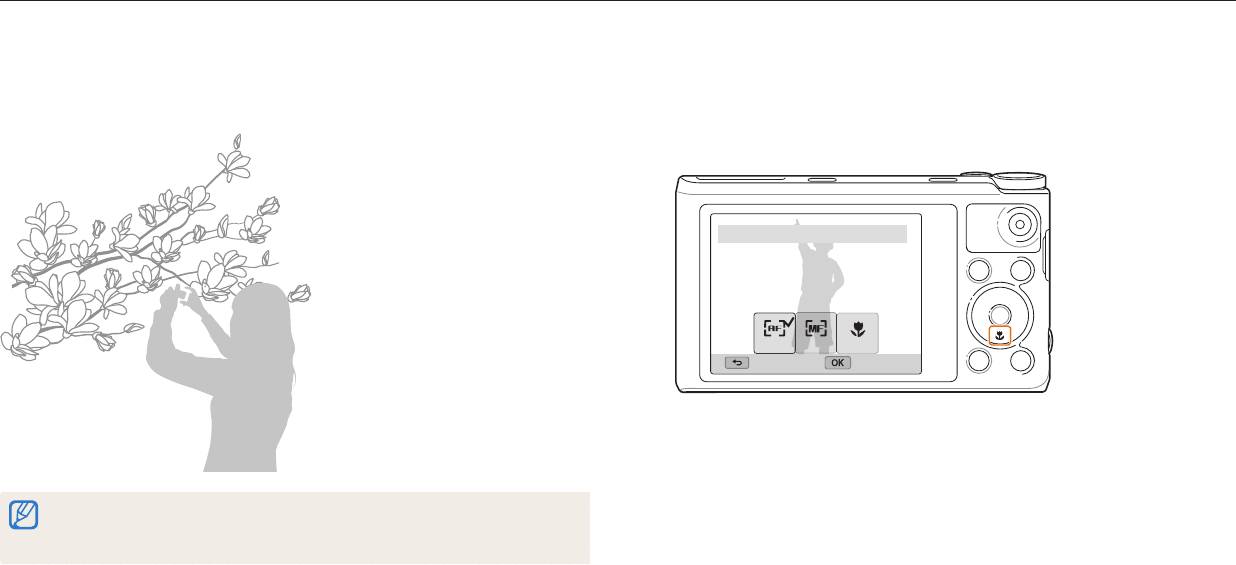
Выбор режима фокусировки
В этом разделе описывается процедура фокусировки камеры в соответствии с параметрами объекта и условиями съемки.
Макросъемка
TpAhMsg
Автофокус
TpAhMsg
Режим макросъемки предназначен для съемки объектов, например цветов или
Для получения четких снимков выбирайте параметры фокусировки с учетом
насекомых, крупным планом. См. раздел «Автофокус».
расстояния до объекта съемки.
1
В режиме съемки нажмите кнопку [
c
].
Фокус : Обычный автофокус
Выход
Установить
•
Чтобы снимки не получались размытыми, старайтесь держать камеру
неподвижно.
•
Выключите вспышку, если расстояние до объекта не превышает 40 см.
Режимы фотосъемки
73
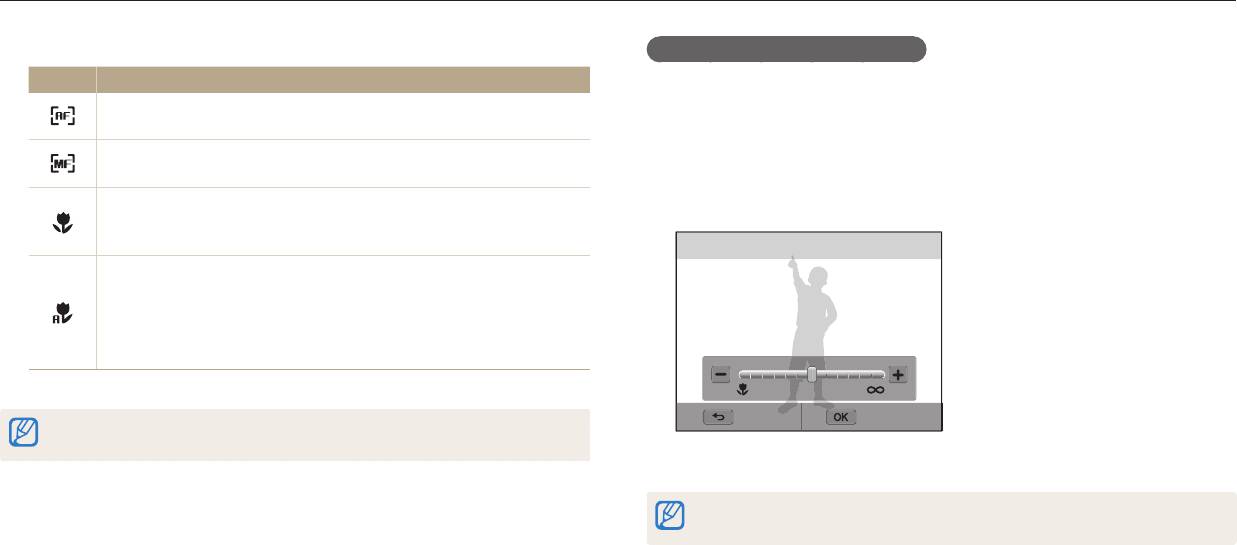
Выбор режима фокусировки
2
Выберите нужный параметр.
Ручная настройка фокусировки
pAhM
Значок Описание
1
В режиме съемки нажмите кнопку [
c
].
Обычный автофокус: объект съемки находится на расстоянии
более 80 см. Или более 350 см при использовании зума.
2
Выберите пункт Ручная фокусировка.
Ручная фокусировка: фокусировка на объекте путем ручной
3
Используйте кнопки [
F
/
t
] для регулировки фокуса.
регулировки фокуса (стр. 74).
•
Также для регулировки значения можно перетащить ползунок или
Макросъемка: фокусировка на объекте, находящемся
коснуться значков «+/-».
на расстоянии 10–80 см от камеры. или 150–350 см при
использовании зума.
Ручная фокусировка : 50
Автомакро:
•
Объект съемки находится на расстоянии более 10 см. Или
более 150 см при использовании зума.
•
Этот режим задан по умолчанию для некоторых режимов
съемки.
Набор доступных параметров варьируется в зависимости от условий съемки.
Назад Установить
В некоторых режимах можно настроить параметры фокусировки, нажав
кнопку [
m
] и выбрав пункт Фокус.
4
Чтобы сохранить настройки, нажмите кнопку [
o
].
Если при ручной настройке не удалось добиться точной фокусировки, снимок
может получиться размытым.
Режимы фотосъемки
74
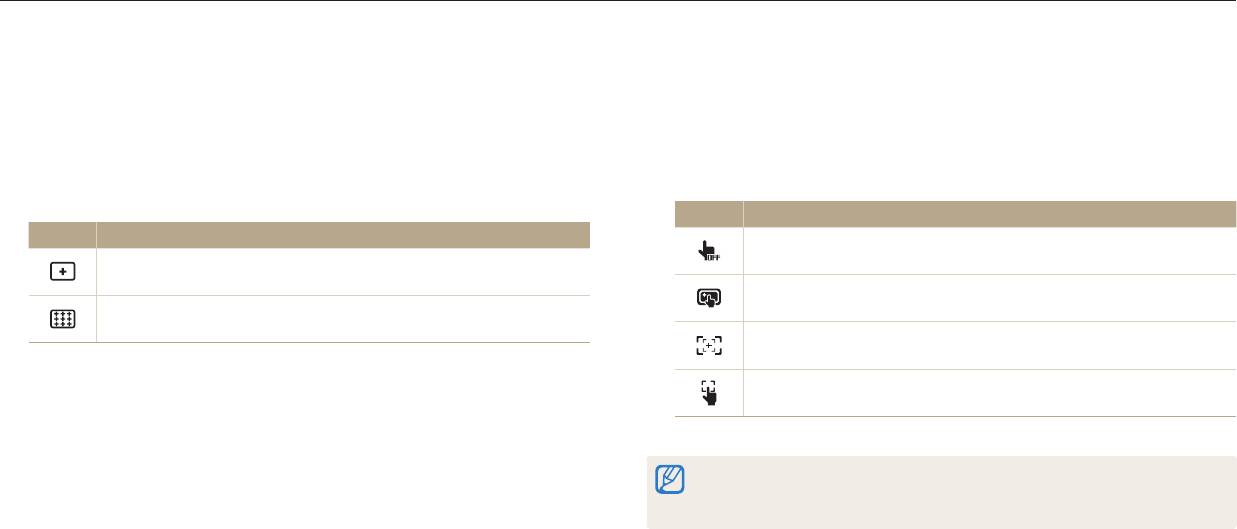
Выбор режима фокусировки
Настройка зоны фокусировки
pAhM
Сенсорная настройка фокусировки
TpAhMs
Выбрав подходящую зону фокусировки, которая зависит от расположения
Выбор объекта фокусировки или съемка касанием экрана.
объекта в кадре, можно получить более четкие снимки.
1
В режиме съемки нажмите кнопку [
m
].
1
В режиме съемки нажмите кнопку [
m
].
2
Выберите пункт Сенсорный автофокус.
2
Выберите пункт Зона фокусировки.
3
Выберите нужный параметр.
3
Выберите нужный параметр.
Значок Описание
Значок Описание
Выключить: функция сенсорной автофокусировки не
По центру АФ: фокусировка по центру кадра (подходит, если
используется.
объекты расположены приблизительно в центре кадра).
Сенсорный автофокус: фокусировка на объекте, выбранном
Матричная автофокусировка: фокусировка на одной или
касанием.
нескольких из 9 возможных областей.
Следящий автофокус: фокусировка на объекте, выбранном
Набор доступных параметров варьируется в зависимости от режима съемки.
касанием, и его отслеживание (стр. 76).
Съемка в одно касание: выбор объекта фокусировки и
выполнение снимка одним касанием (стр. 77).
Набор доступных параметров варьируется в зависимости от условий съемки.
Фокусировка будет сброшена после 5 секунд бездействия камеры
или нажатия кнопки затвора при включенной функции сенсорной
автофокусировки.
Режимы фотосъемки
75
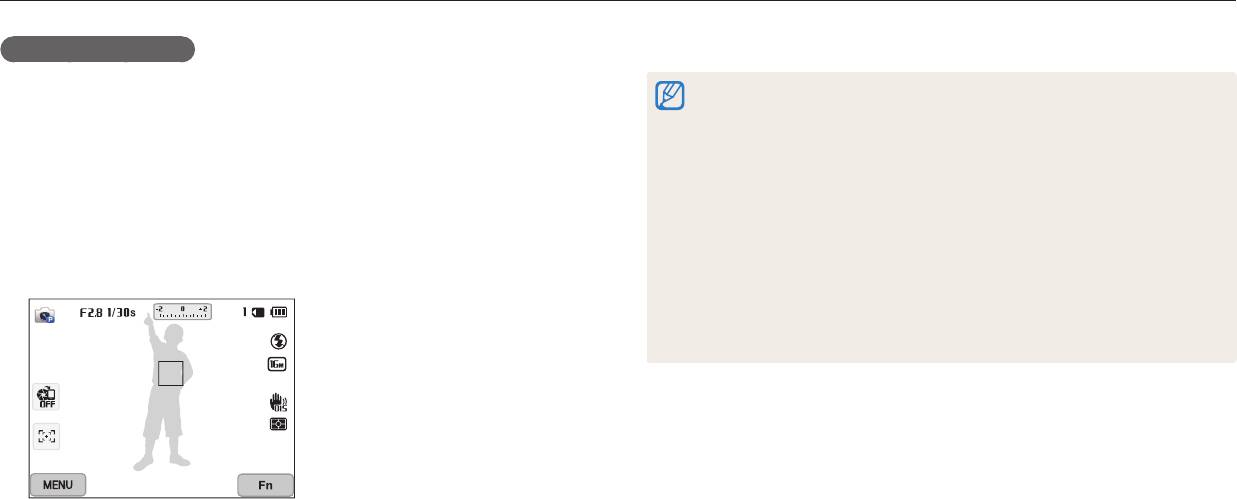
Выбор режима фокусировки
Следящий автофокус
4
Нажмите кнопку затвора, чтобы сделать снимок.
Следящий автофокус позволяет отслеживать положение объекта и
•
Если область фокусировки не выбрана, рамка фокусировки будет
автоматически фокусироваться на нем, даже если камера находится в движении.
находиться в центре экрана.
•
Отслеживание объекта может работать некорректно в следующих случаях:
1
В режиме съемки нажмите кнопку [
m
].
-
объект слишком маленький;
2
Выберите пункт Сенсорный автофокус → Следящий автофокус.
-
объект двигается слишком быстро;
-
недостаточно света или подсветка находится сзади;
3
В сенсорной области коснитесь изображения объекта, который
-
совпадают окраска или фактура объекта и фона;
нужно отслеживать.
-
объект съемки имеет горизонтальную текстуру (например, жалюзи);
-
камера сильно дрожит.
•
На объекте появится рамка фокусировки, которая будет следовать за
•
При сбое отслеживания функция будет сброшена.
объектом при перемещении камеры.
•
Если при отслеживании объекта возник сбой, объект для отслеживания
необходимо выбрать повторно.
•
Если камера не может выполнить фокусировку, рамка фокусировки сменит
цвет на красный, а фокусировка будет сброшена.
•
Белая рамка означает, что камера следит за объектом.
•
При легком нажатии кнопки затвора появляется зеленая рамка,
означающая, что объект находится в фокусе.
•
Появление красной рамки означает, камера не смогла выполнить
фокусировку.
Режимы фотосъемки
76
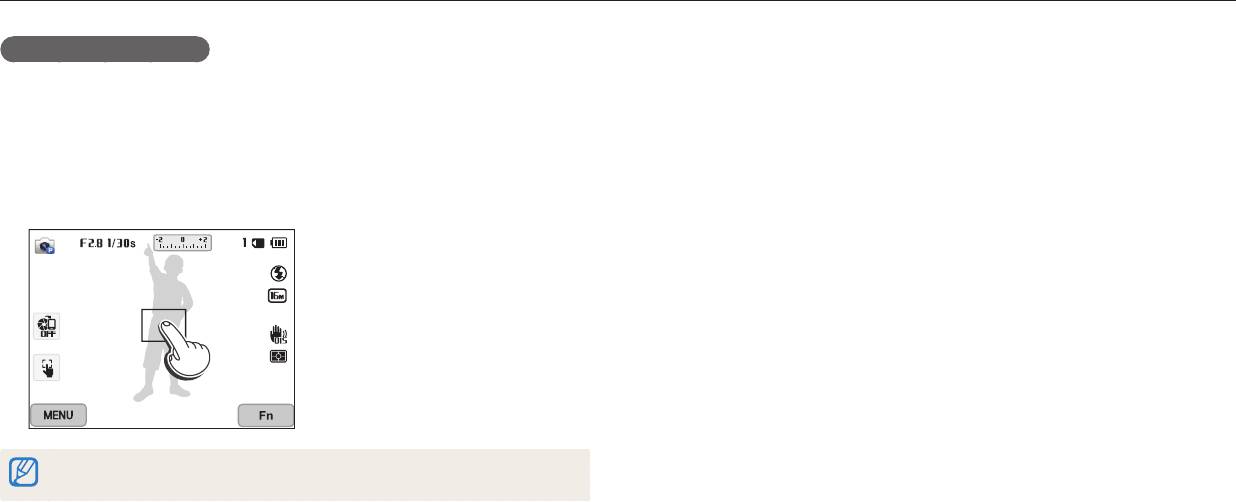
Выбор режима фокусировки
Съемка в одно касание
Можно выполнить снимок одним касанием пальца. При касании объекта съемки
на экране камера автоматически выполнит фокусировку на нем и сделает снимок.
1
В режиме съемки нажмите кнопку [
m
].
2
Выберите пункт Сенсорный автофокус → Съемка в одно касание.
3
Коснитесь объекта съемки, чтобы сделать снимок.
В этом режиме недоступны функции автоспуска, интеллектуального зума и
серийной съемки.
Режимы фотосъемки
77
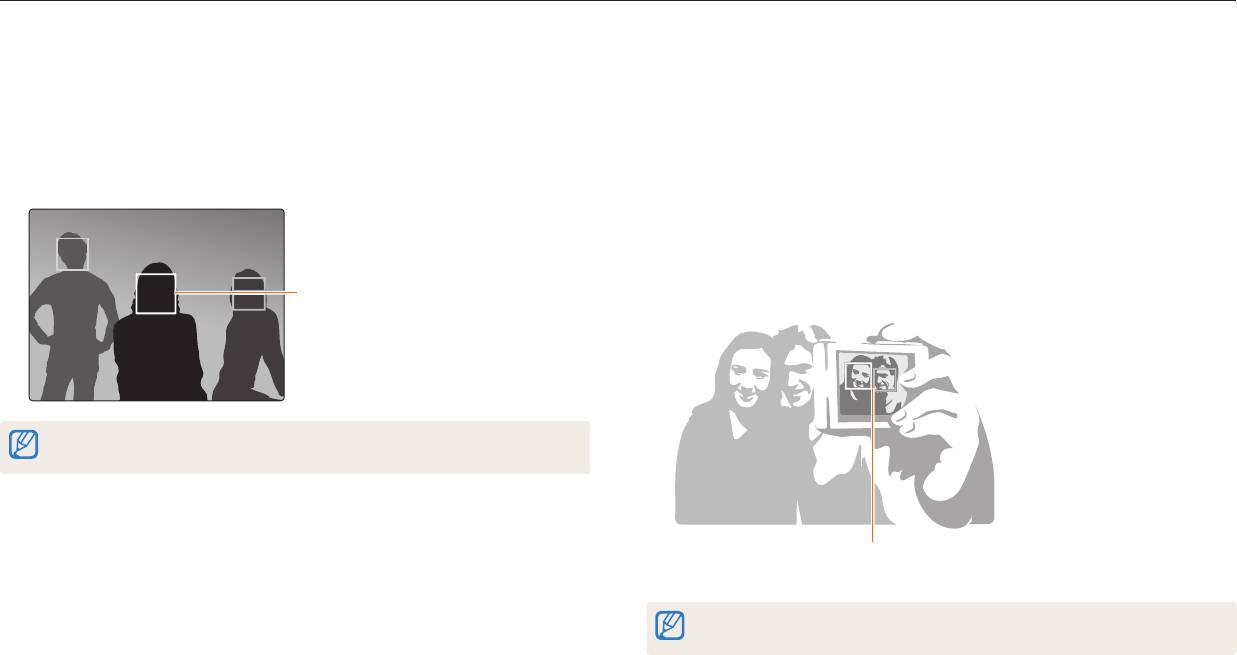
Обнаружение лиц
pAhMs
При включенной функции обнаружения лиц камера может автоматически обнаруживать лицо человека. При фокусировке на лице человека экспозиция
настраивается автоматически. Чтобы выполнить снимок улыбающегося лица, воспользуйтесь режимом Улыбка.
Обнаружение лиц
Съемка автопортрета
Камера может автоматически обнаруживать до 10 лиц в одном кадре.
С помощью этой функции можно фотографировать себя. При включении этой
функции устанавливается небольшое фокусное расстояние. При попадании
1
В режиме съемки нажмите кнопку [
m
].
лица в фокус камера подает звуковой сигнал.
2
Выберите пункт Обнаружение лица → Обычная.
1
В режиме съемки нажмите кнопку [
m
].
2
Выберите пункт Обнаружение лица → Автопортрет.
3
Сделайте снимок, направив объектив камеры на себя.
4
Когда прозвучит короткий звуковой сигнал, нажмите кнопку
Лицо человека, находящегося
затвора.
ближе всего к камере или центру
кадра, отображается в белой рамке
фокусировки, а остальные лица — в
серых рамках фокусировки.
Чем ближе люди расположены к камере, тем быстрее выполняется
обнаружение лиц.
Если лица расположены в центре кадра,
камера быстро подаст звуковой сигнал.
Если отключить громкость (параметр Гром кос ть в настройках звука), камера
не будет подавать звуковой сигнал (стр. 139).
Режимы фотосъемки
78
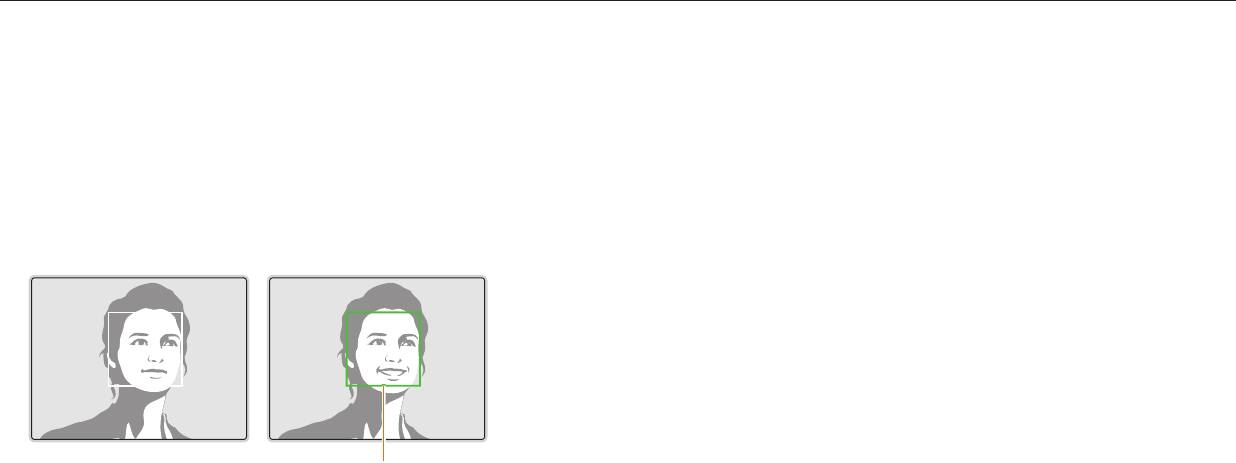
Обнаружение лиц
Съемка по улыбке
Советы по обнаружению лиц
Камера будет автоматически делать снимок при обнаружении улыбающегося
•
При обнаружении лица камера начинает автоматически его отслеживать.
лица.
•
Обнаружение лиц может работать некорректно в следующих случаях:
-
объект находится далеко от камеры (рамка фокусировки принимает
1
В режиме съемки нажмите кнопку [
m
].
оранжевый цвет при использовании функций съемки улыбки);
2
Выберите пункт Обнаружение лица → Улыбка.
-
освещение слишком сильное или слишком слабое;
-
объект съемки не смотрит в камеру;
3
Скомпонуйте снимок.
-
человек надел солнцезащитные очки или маску;
•
Камера будет автоматически делать снимок при обнаружении
-
у человека сильно изменяется выражение лица;
улыбающегося лица.
-
освещение нестабильное или съемка выполняется в условиях подсветки
сзади.
•
При выборе параметров обнаружения лица устанавливается матричная
область АФ.
•
В зависимости от выбранных параметров функции обнаружения лица
некоторые режимы фотосъемки могут быть недоступны.
Если человек улыбается широко,
камера быстрее обнаруживает
улыбку.
Режимы фотосъемки
79
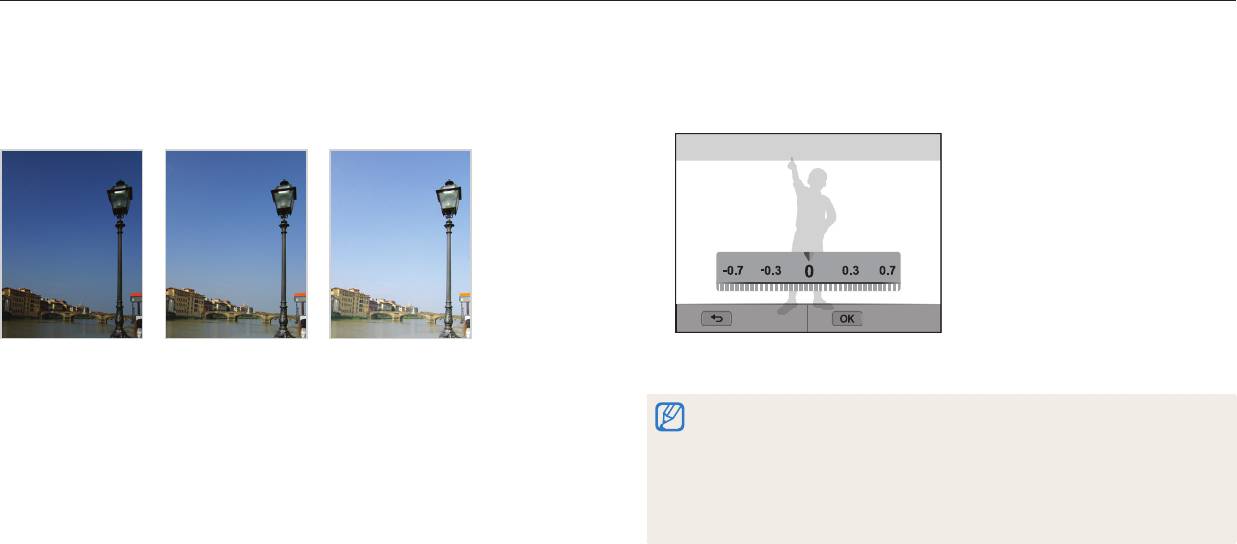
Настройка яркости и цвета
В этом разделе описывается, как настроить яркость и цвета для повышения качества изображения.
Ручная коррекция экспозиции (EV)
pAh
3
С помощью кнопок [
F
/
t
] отрегулируйте экспозицию.
В зависимости от общего освещения ваши снимки могут получаться
•
Также можно отрегулировать экспозицию с помощью ползунка.
слишком светлыми или слишком темными. В этом случае можно вручную
•
При увеличении экспозиции снимки будут ярче.
скорректировать экспозицию, чтобы повысить качество снимков.
EV : 0
Назад Установить
S
Темнее (–)
S
Нейтрально (0)
S
Светлее (+)
4
Чтобы сохранить настройки, нажмите кнопку [
o
].
1
В режиме съемки нажмите кнопку [
m
].
•
Выбранное значение экспозиции будет сохраняться автоматически.
Может потребоваться снова изменить экспозицию, чтобы избежать
2
Выберите пункт EV.
переэкспонирования или недоэкспонирования.
•
Также можно коснуться значения экспозиции на экране, чтобы открыть
•
Если выбор подходящей экспозиции затруднителен, выберите режим
окно регулировки.
Автоматическая эксповилка. Камера сделает 3 снимка подряд с разными
значениями экспозиции: стандартным, более высоким и более низким
(стр. 86).
Режимы фотосъемки
80
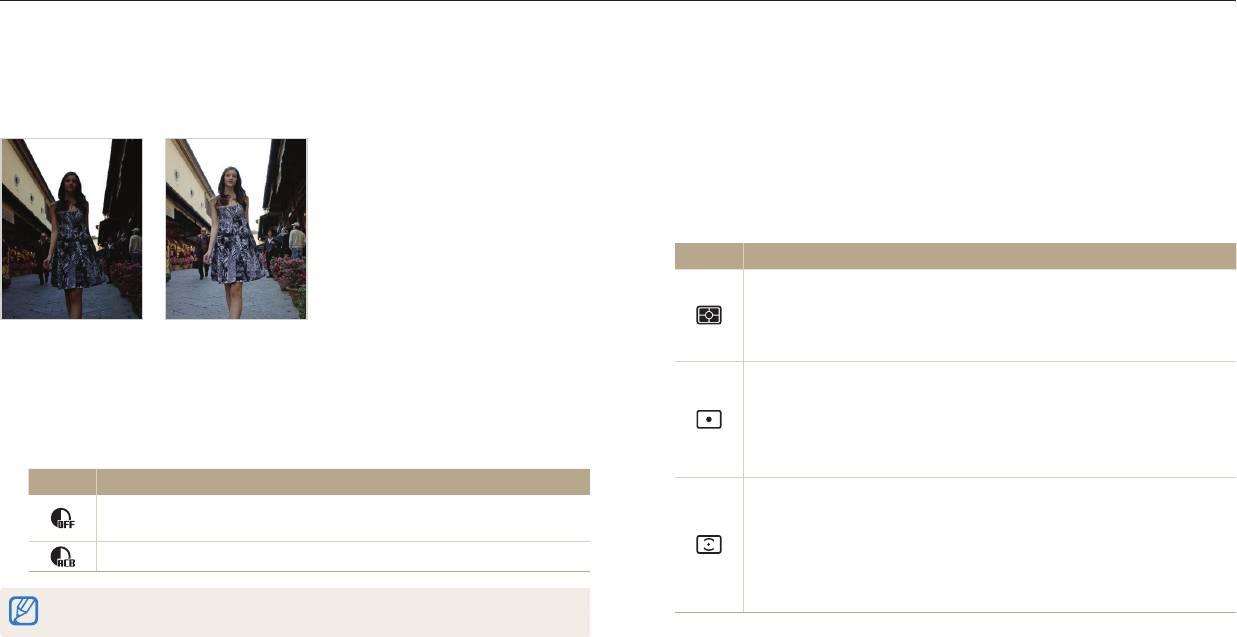
Настройка яркости и цвета
Компенсация при подсветке сзади (ACB)
pAhM
Изменение режима экспозамера
pAhM
Если источник света находится позади объекта или же объект и фон сильно
Режимом экспозамера называется метод измерения камерой количества света.
контрастируют, велика вероятность, что объект на снимке будет темным. В этом
Яркость и освещенность снимка изменяются в зависимости от выбранного
случае выберите режим автоматического баланса контрастности (ACB).
режима экспозамера.
1
В режиме съемки нажмите кнопку [
m
].
2
Выберите пункт Экспозамер.
3
Выберите нужный параметр.
Значок Описание
Матричный:
•
Кадр разделяется на несколько областей, затем измеряется
интенсивность света в каждой из них.
▲ Без ACB ▲ С использованием ACB
•
Этот режим подходит для обычных снимков.
Точечный:
1
В режиме съемки нажмите кнопку [
m
].
•
Измеряется только интенсивность света в самом центре кадра.
2
Выберите пункт ACB.
•
Если объект находится не в центре, снимок может получиться
неправильно экспонированным.
3
Выберите нужный параметр.
•
Этот режим подходит для съемки объекта с подсветкой сзади.
Значок Описание
Центровзвешенный:
Выключить: ACB (автоматический баланс контрастности)
•
Измеряется интенсивность света во всех участках кадра, а
отключен.
затем вычисляется усредненное значение с учетом того факта,
Включен: ACB (автоматический баланс контрастности) включен.
что центральная часть имеет большее значение.
•
Подходит для снимков, на которых объект находится в центре
кадра.
Функция ACB всегда включена в режиме Интеллектуальный режим.
Режимы фотосъемки
81
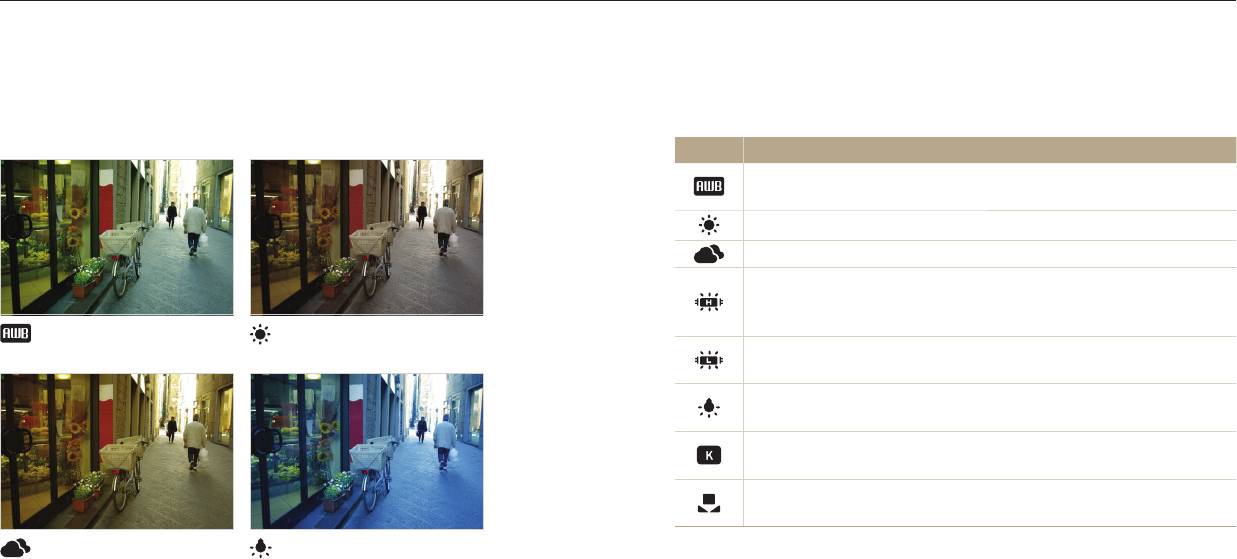
Настройка яркости и цвета
Выбор баланса белого
pAhM
1
В режиме съемки нажмите кнопку [
m
].
Цвет снимка зависит от типа и качества источника света. Чтобы цвета на снимке
2
Выберите пункт Баланс белого.
были естественными, выберите значение баланса белого, соответствующее
условиям освещения, например «Автоматический баланс белого»,
3
Выберите нужный параметр.
«Дневной свет», «Облачно» или «Лампы накаливания».
Значок Описание
Автоматический баланс белого: автоматическая настройка
баланса белого в соответствии с условиями освещения.
Дневной свет: для съемки на улице в солнечный день.
Облачно: для съемки на улице в облачную погоду или в тени.
Люминесцентный холодный белый: для съемки при
освещении лампами дневного света или при трехстороннем
люминесцентном освещении.
Автоматический баланс
Дневной свет
белого
Люминесцентный тёплый белый: для съемки при белом
люминесцентном освещении.
Лампы накаливания: для съемки в помещении при свете ламп
накаливания или галогенных ламп.
Цветовая температура: ручная настройка цветовой
температуры источника света (стр. 83).
Пользовательские установки: использование настроек
баланса белого, заданных вручную (стр. 84).
Облачно
Лампы накаливания
Режимы фотосъемки
82
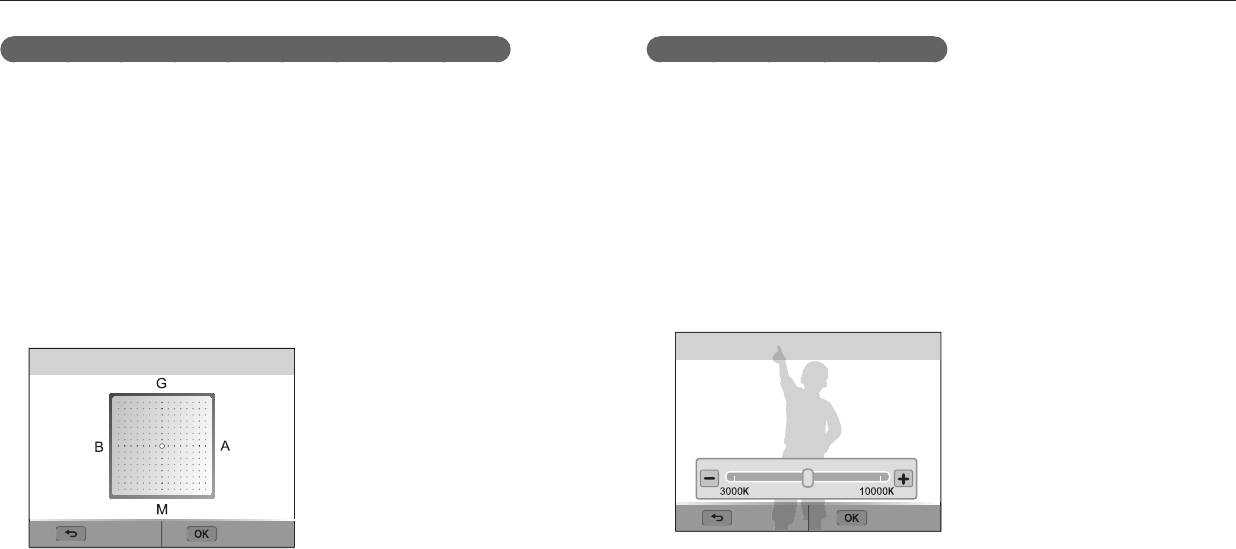
Настройка яркости и цвета
Изменение предустановленных параметров баланса белого
Настройка цветовой температуры
Можно изменить почти все предустановленные параметры баланса белого,
кроме Автоматический баланс белого и Пользовательские установки.
1
В режиме съемки нажмите кнопку [
m
].
2
Выберите пункт Баланс белого → Цветовая температура.
1
В режиме съемки нажмите кнопку [
m
].
Нажмите кнопку [
D
].
2
Выберите пункт Баланс белого.
3
4
Настройте цветовую температуру с учетом источника освещения
3
Перейдите к нужному параметру.
при помощи кнопок [
F
/
t
].
4
Нажмите кнопку [
D
].
•
Также можно отрегулировать цветовую температуру с помощью
ползунка или значков «+/-».
5
Установите необходимое значение на шкале координат с
•
Чем выше значение, тем теплее цвета на снимке, и чем ниже значение —
помощью кнопок [
D
/
c
/
F
/
t
].
тем холоднее.
•
Также можно коснуться области на экране.
Цветовая температура : 6500 K
Баланс белого : Дневной свет
•
G: зеленый
•
A: желтый
•
M: пурпурный
Назад Установить
Назад
Установить
•
B: голубой
5
Чтобы сохранить настройки, нажмите кнопку [
o
].
6
Чтобы сохранить настройки, нажмите кнопку [
o
].
Режимы фотосъемки
83
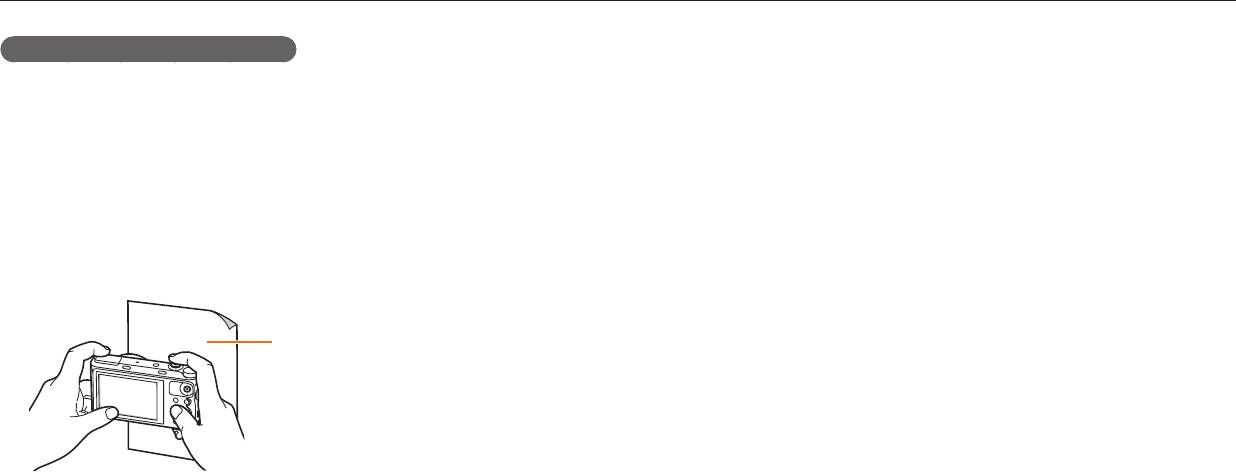
Настройка яркости и цвета
Ручная настройка баланса белого
Можно настроить баланс белого, сделав снимок белой поверхности, например
листа бумаги, в тех условиях освещения, при которых будет выполняться
фотосъемка. Настройка баланса белого поможет сделать цвета снимка
естественными.
1
В режиме съемки нажмите кнопку [
m
].
2
Выберите пункт Баланс белого → Пользовательские установки.
3
Направьте объектив на белый лист бумаги и нажмите кнопку
затвора.
Белый лист бумаги
Режимы фотосъемки
84
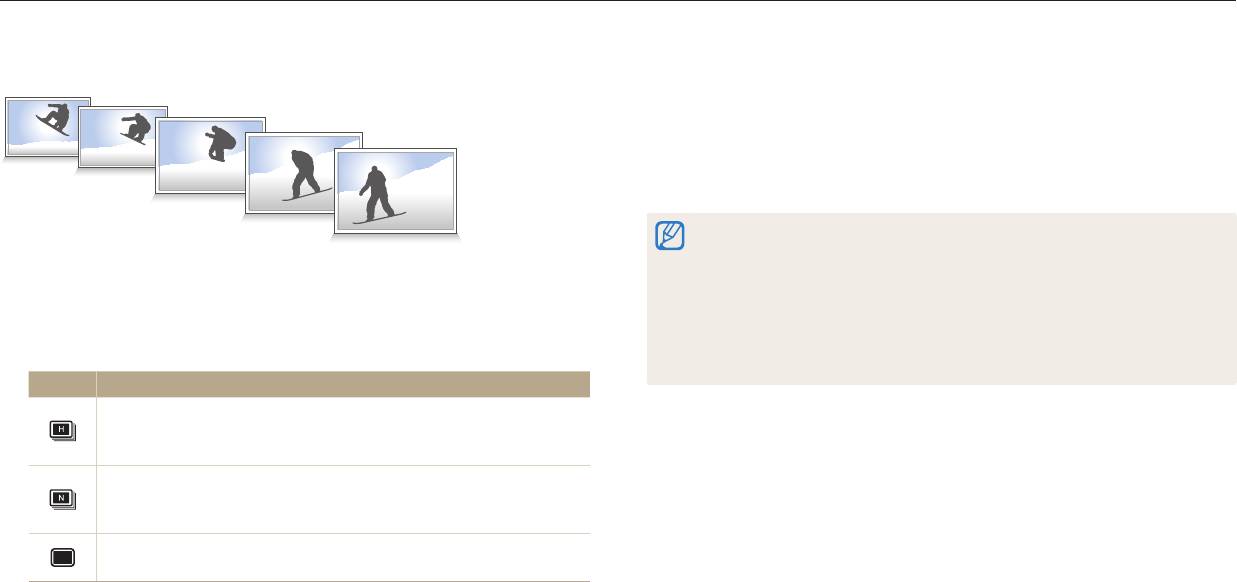
Режимы серийной съемки
pAhMsig
Съемка быстро перемещающихся объектов, естественных выражений лиц и жестов может быть затруднительной. Также могут возникать сложности с правильной
установкой экспозиции и выбором надлежащего источника света. В этом случае выберите один из режимов серийной съемки. Также можно установить таймер для
отложенной съемки.
3
Скомпонуйте кадр и слегка нажмите кнопку затвора для
фокусировки и установки экспозиции.
4
Нажмите и удерживайте кнопку затвора.
•
Пока вы удерживаете кнопку затвора, снимки делаются один за другим.
•
Набор доступных параметров варьируется в зависимости от условий
съемки.
•
В зависимости от выбранных параметров функции обнаружения лица
Непрерывная фотосъемка
некоторые режимы фотосъемки могут быть недоступны.
•
В зависимости от характеристик и емкости карты памяти сохранение
1
В режиме съемки нажмите кнопку [
t
].
снимков может потребовать больше времени.
•
В некоторых режимах можно настроить параметры съемки, нажав кнопку
2
Выберите нужный параметр.
[
m
] и выбрав пункт Тип съемки/таймер.
Значок Описание
Прод. ролик, выс. кач.: непрерывная съемка на скорости
7,1 кадра в секунду. (Камера может делать до 6 снимков за одну
серию.)
Непрерывная обычная: непрерывная съемка на скорости
3 кадра в секунду. (Камера может делать до 6 снимков за одну
серию.)
Покадровая: выполнение одного снимка. (Покадровая не
является параметром серийной съемки.)
Режимы фотосъемки
85
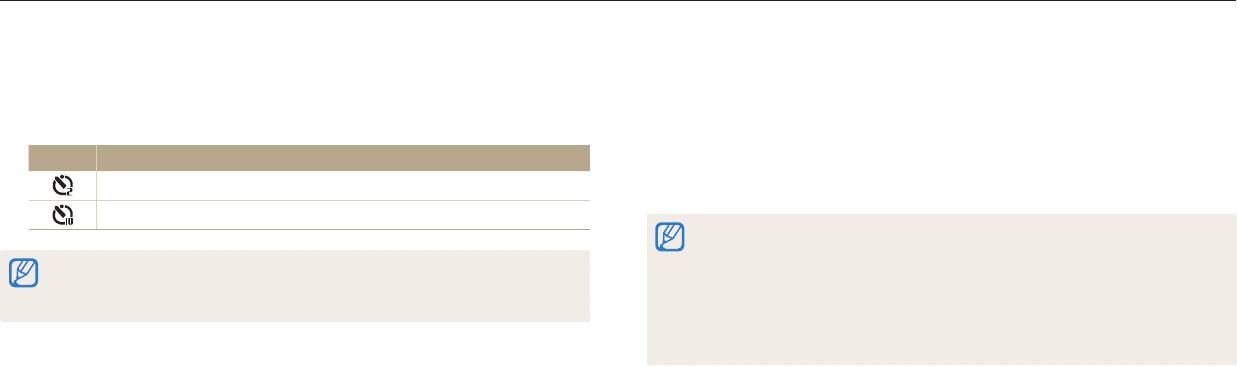
Режимы серийной съемки
Автоспуск
Снимки с эксповилкой
Функцией автоматической эксповилки можно воспользоваться для создания
1
В режиме съемки нажмите кнопку [
t
].
нескольких снимков одного и того же объекта с различными значениями
экспозиции.
2
Выберите нужный параметр.
Значок Параметр
1
В режиме съемки нажмите кнопку [
t
].
2 сек.: снимок делается после 2-секундной задержки.
2
Выберите пункт Автоматическая эксповилка.
10 сек.: снимок делается после 10-секундной задержки.
•
После нажатия кнопки затвора камера сделает 3 последовательных снимка
с разными значениями экспозиции: стандартным, более высоким и более
•
Чтобы отключить автоспуск, нажмите кнопку затвора.
низким.
•
В некоторых режимах можно настроить параметры съемки, нажав кнопку
•
Для установки значения экспозиции нажмите кнопку [
m
] и выберите
[
m
] и выбрав пункт Тип съемки/таймер или Таймер.
пункт Эксповилка.
•
Фотосъемка может занять больше времени. Для достижения наилучших
результатов воспользуйтесь штативом.
Режимы фотосъемки
86
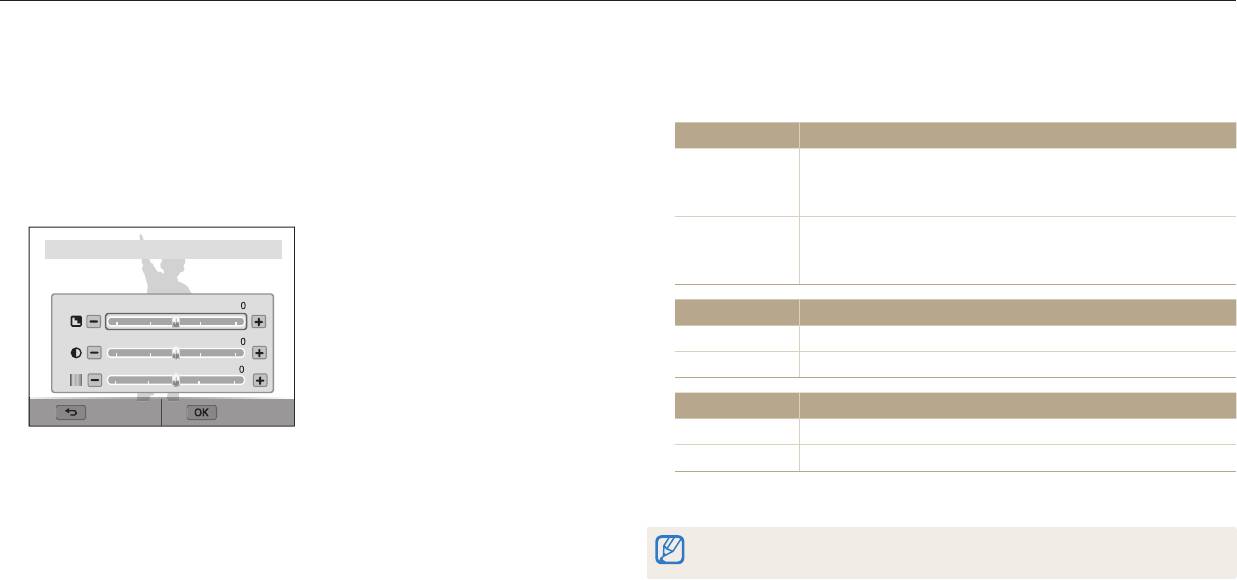
Улучшение изображений
pAhM
Контрастность, резкость и насыщенность снимков можно изменять.
1
В режиме съемки нажмите кнопку [
m
].
4
Значения регулируются кнопками [
F
/
t
].
•
Также можно отрегулировать значения с помощью ползунка или значков
2
Выберите пункт Улучшение изображения.
«+/-».
3
Выберите нужный параметр.
Резкость Описание
•
Резкость
Уменьшение резкости краев объектов на снимке
•
Контрастность
–
(используется для редактирования снимков на
•
Насыщенность
компьютере).
Увеличение резкости краев объектов для повышения
Улучшение изображения : Резкость
+
четкости снимков. (При этом также могут увеличиться
шумы на снимках.)
Резкость
Контрастность Описание
Контрастность
–
Уменьшение интенсивности цвета и яркости.
Насыщенность
+
Увеличение интенсивности цвета и яркости.
Насыщенность Описание
Назад Установить
–
Уменьшение насыщенности.
+
Увеличение насыщенности.
5
Чтобы сохранить настройки, нажмите кнопку [
o
].
Выберите значение 0, если не хотите применять никаких эффектов (подходит
для печати).
Режимы фотосъемки
87
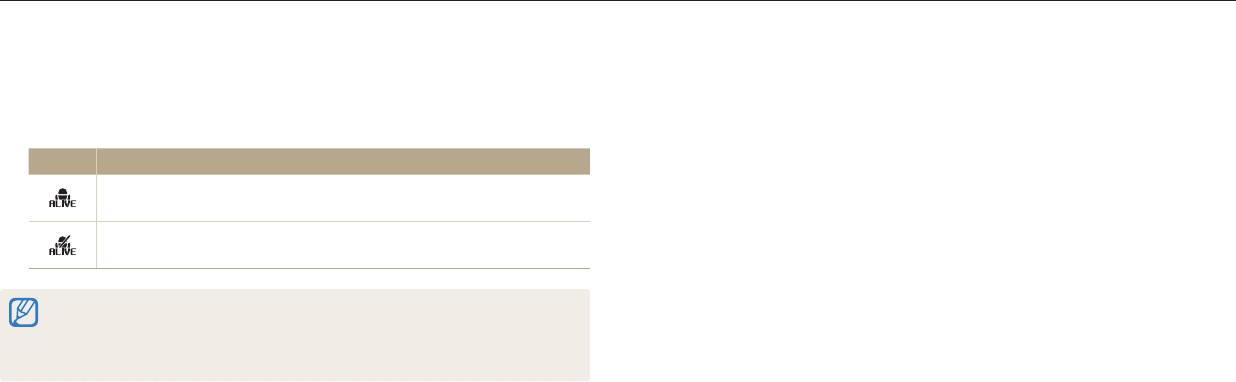
Настройка звука зума
TpAhMsig
Если при видеосъемке используется зум, звук зума может записываться в видео. С помощью функции «чистого» звука можно уменьшить шум от зума.
1
В режиме съемки нажмите кнопку [
m
].
2
Выберите пункт Звукозапись.
3
Выберите нужный параметр.
Значок Описание
Включен звук: функция «чистого» звука включена, шум от зума
будет слабым.
Выключить звук: выключение функции «чистого» звука. Звук
зума может записываться в видео.
•
Во время использования функции «чистого» звука следите за тем, чтобы
микрофон не был закрыт.
•
Записи, сделанные с использованием этой функции, могут отличаться от
реальных звуков.
Режимы фотосъемки
88
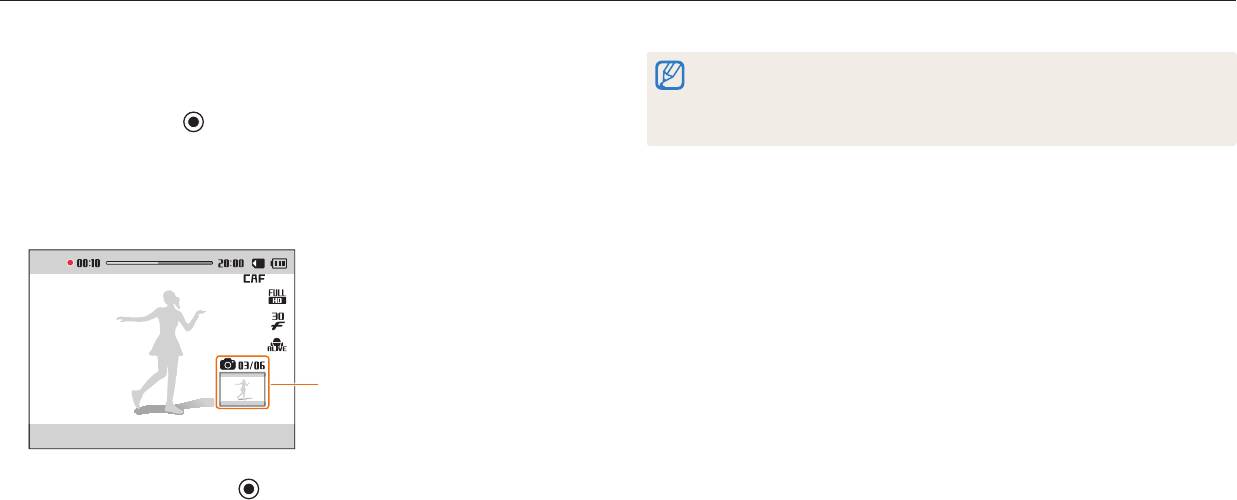
Создание стоп-кадров во время видеосъемки
TpAhMsig
Во время видеосъемки можно делать до 6 стоп-кадров без переключения в режим фотосъемки.
1
Установите диск выбора режима на
p
,
G
,
s
,
i
,
g
или
•
Размер стоп-кадра напрямую зависит от размера видеозаписи.
T
.
•
Качество снимков, сделанных во время видеосъемки, может быть ниже, чем
качество обычных снимков.
2
Коснитесь значка (Запись видео), чтобы начать запись.
•
Данная функция может быть недоступна в некоторых режимах.
3
Нажимайте кнопку затвора, чтобы делать стоп-кадры.
•
Если видеосъемка приостановлена, сделать стоп-кадр с помощью
кнопки затвора невозможно.
•
Стоп-кадр будет сохранен автоматически.
Cтоп-кадры, сделанные во время
видеосъемки
4
Снова коснитесь значка (Запись видео), чтобы остановить
запись.
Режимы фотосъемки
89



